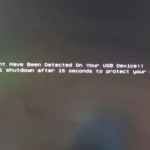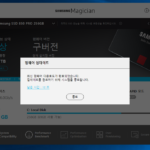HDMI / 버전별 기능 비교
Created 2024-07-11
Last Modified 2024-07-14
HDMI(High-Definition Multimedia Interface)는 고화질 영상과 음성을 하나의 케이블로 전송할 수 있는 기술로, 다양한 전자기기에서 널리 사용되고 있습니다. HDMI는 버전별로 다양한 기능과 성능 향상을 제공합니다.
HDMI 1.0
- 출시 : 2002년
- 최대 해상도 및 주사율 : 1080p @ 60Hz
- 대역폭 : 4.95 Gbps
- 기능 : 오디오와 비디오의 동시 전송 지원, 기본 오디오 포맷 지원
HDMI 1.1
- 출시 : 2004년
- 주요 변경 사항 : DVD 오디오 지원 추가
HDMI 1.2 / 1.2a
- 출시 : 2005년
- 주요 변경 사항 : PC 디스플레이 연결 지원 향상, Super Audio CD 지원 추가
HDMI 1.3 / 1.3a
- 출시 : 2006년
- 최대 해상도 및 주사율 : 1440p @ 60Hz, 1080p @ 120Hz
- 대역폭 : 10.2 Gbps
- 기능 : Deep Color 지원, 새로운 오디오 포맷 지원 (Dolby TrueHD, DTS-HD Master Audio)
HDMI 1.4 / 1.4a / 1.4b
- 출시 : 2009년
- 최대 해상도 및 주사율 : 4K @ 30Hz
- 대역폭 : 10.2 Gbps
- 기능 : 3D 지원, HDMI Ethernet Channel(HEC), Audio Return Channel(ARC), 자동차용 HDMI (Automotive HDMI)
HDMI 2.0 / 2.0a / 2.0b
- 출시 : 2013년
- 최대 해상도 및 주사율 : 4K @ 60Hz
- 대역폭 : 18 Gbps
- 기능 : HDR(High Dynamic Range) 지원, 최대 32개의 오디오 채널, Dual Video Stream 지원, 향상된 오디오 리턴 채널(eARC) 지원
HDMI 2.1
- 출시 : 2017년
- 최대 해상도 및 주사율 : 10K @ 120Hz, 8K @ 60Hz, 4K @ 120Hz
- 대역폭 : 48 Gbps
- 기능 : Dynamic HDR, eARC, Variable Refresh Rate(VRR), Auto Low Latency Mode(ALLM), Quick Media Switching(QMS), Quick Frame Transport(QFT)
주요 기능 요약
- HDR(High Dynamic Range) : HDMI 2.0a부터 지원되며, 더 넓은 색상 범위와 밝기로 보다 생동감 있는 영상 제공.
- eARC(Enhanced Audio Return Channel) : HDMI 2.1부터 지원되며, 고품질 오디오 전송을 위한 향상된 오디오 리턴 채널.
- VRR(Variable Refresh Rate) : HDMI 2.1에서 지원, 게임에서 화면 찢김 현상 방지.
- ALLM(Auto Low Latency Mode) : HDMI 2.1에서 지원, 게임 시 자동으로 지연 시간을 최소화.
- QMS(Quick Media Switching) : HDMI 2.1에서 지원, 입력 소스 변경 시 지연 시간 제거.
- QFT(Quick Frame Transport) : HDMI 2.1에서 지원, 지연 시간 최소화로 부드러운 영상 제공.